StartSSLは閉鎖されておりますが、備忘録として残しております。
StartSSLにてサーバ証明書を更新します。
ログイン認証用のキーの更新は
先にログイン認証証明書の更新を行わないと来年度の更新ができなくなりますので注意してください。
https://www.startssl.com/?app=12にアクセスします。
Chromeだとうまく画面遷移ができない(ずっとローディング中になる)場合があるのでIEで行うことをお勧めします。
Certificates Wizardタブをクリックします。
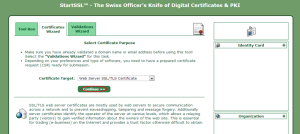
Certificate Targetのセレクトボックスを【Web Server SSL/TLS Certificate】に選択してConrinue。
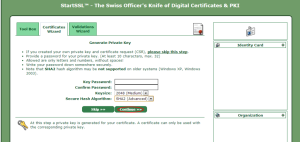
Key Passwordにて32桁まで文字を入力し
Confirm PasswordでKey Passwordと同じ文字を入力します。
Keysizeは2048、4096好きなのを選びます(4096のほうが暗号化レベルで強いです。)
Secure Hash AlgorithmでSHA1またはSHA2を選択します。
今回はKeysizeを4096、Secure Hash AlgorithmでSHA2を選択します。
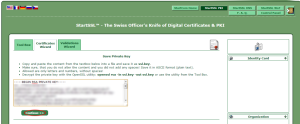
Private Keyを保存します。
-----BEGIN RSA PRIVATE KEY-----から始まるテキストを安全な場所に保存します。
私はserver.keyとして保存しました。
保存が終ればContinueをクリック
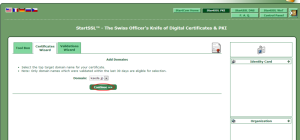
ドメインの選択をします。
前回で行ったドメイン認証をしたドメインを選択できます。(認証後30日間経つと再度認証しなおさないといけないです。)
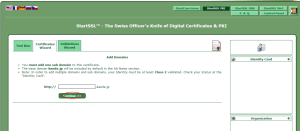
サブドメインのSSL認証書の設定です。
無料版はサブドメイン一つまで追加できます。
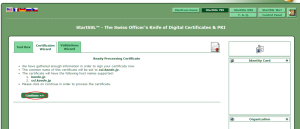
確認画面です。問題がなければContinueをクリック
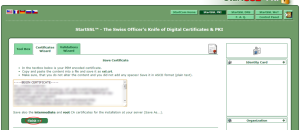
CRTファイルのテキストが発行されます。
-----BEGIN CERTIFICATE-----から始まるテキストを保存します。
私はssl.crtとして保存しました。
あとは先ほど作ったserver.keyとssl.crtをサーバーで使われているものと置き換えればOKです。
ただ置き換えるだけだとApacheやNginx再起動時にパスワードを求められるので、以下のコマンドでパスワード入力を回避します。
パスワードはserver.keyを発行するときに入力したパスワードです。
[@***]#openssl rsa -in server.key -out server.key
Enter pass phrase for server.key:
writing RSA key